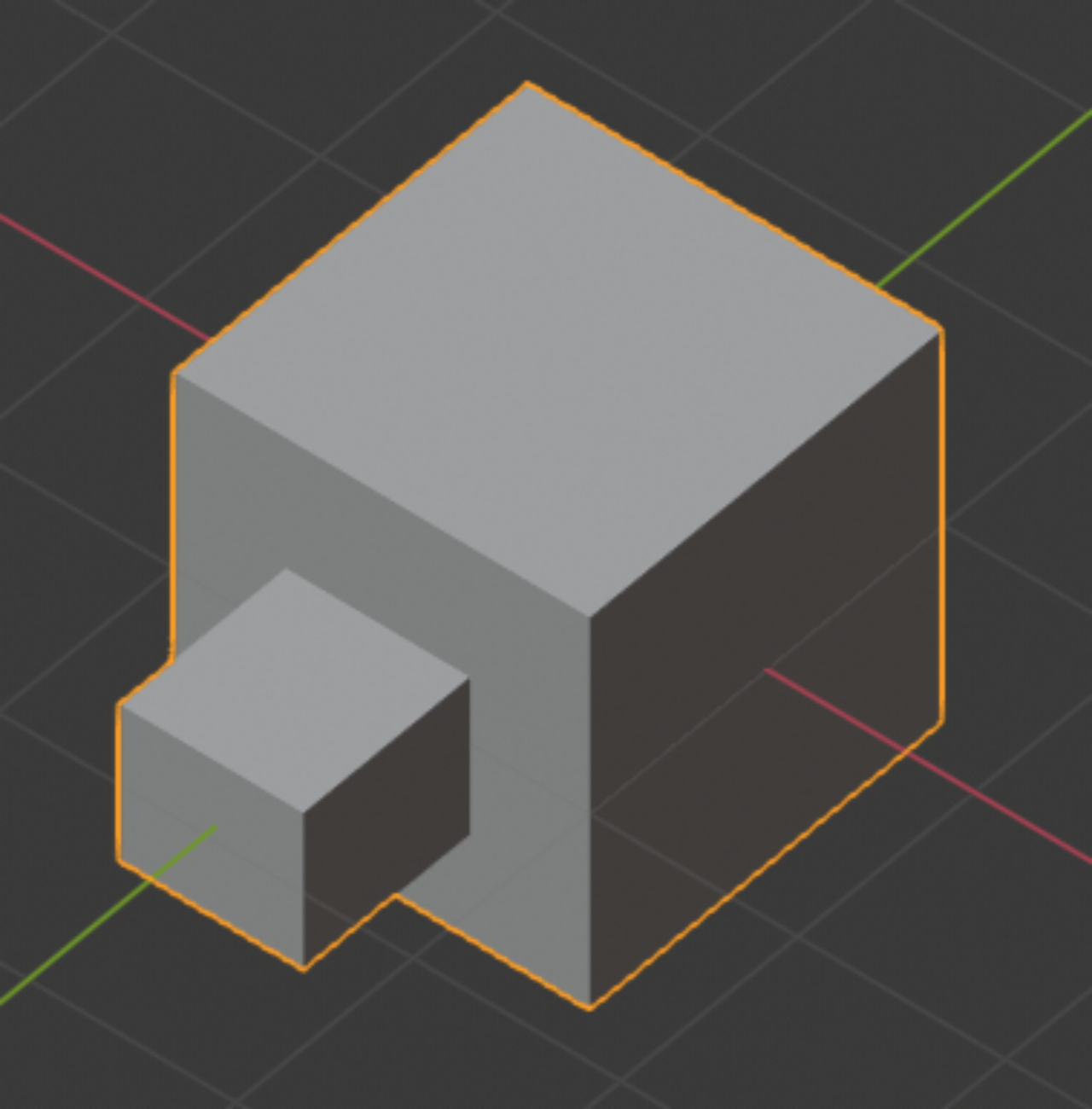
(約 800文字の記事です。)
ここでは一例として、SHIFT+A>メッシュ>立方体でキューブを追加しよう。
オブジェクトモードになっていることを確認。(ついでにオブジェクトを右クリックして「フラットシェード」になっていることを確認。)
キューブを選択する(重要)
Fキー>Cut/Add
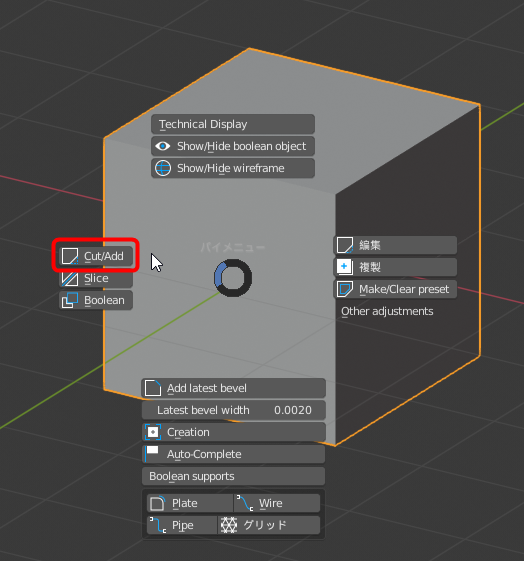
キューブの好きな側面をクリック、マウスを移動、クリック。
マウスを左右方向に移動させる。凸になったり凹になったりする。
まずは凸を作ろう。左クリックでいったん確定させる。確定すると矩形の伸縮が止まって固定される。
次に右クリックすることでフルーエントモードを終了させる。後は通常のBlender操作になります。
Tips
マウスを左右に移動させて突起や窪みを作っている途中でVキーを押すと打ち抜きモードになって適当な長さでオブジェクトを貫通してくれます。
画面左側のメニューを観察してみよう。
注意点1 フルーエントモード中にはアンドゥできない
CTRL+Zを押しても何も起こらない。ESCキーで全部をキャンセルするか、同じ手順をやり直すことで状態を変化させることしかできない。仕様です。
ただ、例えば矩形を描いている途中でCキーやSキーを押すと、作業がキャンセルされてゼロスタートに戻る。これを暫定的に使うべし。無理なら作り直しで。
注意点2 Ver.1.2.1では選択モードがなぜか「長押しモード」に変わって元に戻らない
これは作者に報告済みで、いずれ直る予定だが念のため。
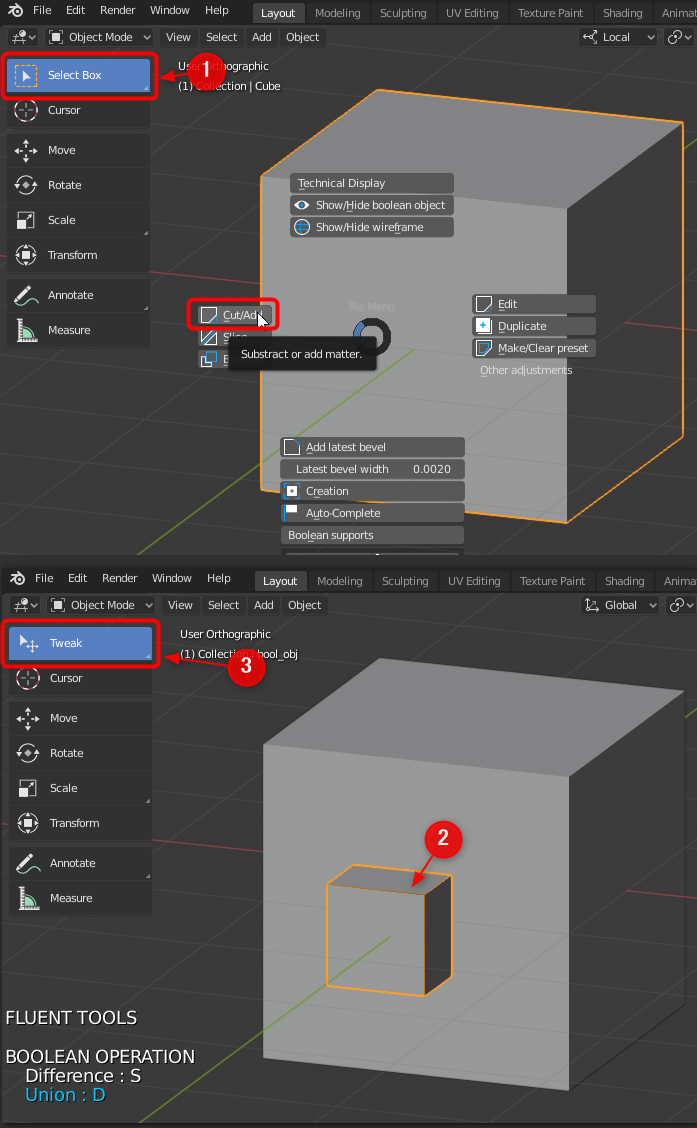
1のように最初はボックス選択モードなのに、フルーエントの操作後には強制的に長押しモードになる。これは非常に厄介で、誤ってオブジェクトをドラッグすると簡単に座標が変わってしまう。これは別の(作者に報告済み)バグの原因になるので要注意。
一言で言うと、Boolean supports というボタンを押したときに生成されるグリッド上のメッシュが位置ずれする、というもの。Boolean supportsの機能を理解するまでは、そんなもんなんだと思っておけばいい。これも制作者に報告済み。
暫定的な対処としては、オブジェクトモードで元のメッシュの座標をロックしてしまうことだ。カギアイコンをONにすればいい。
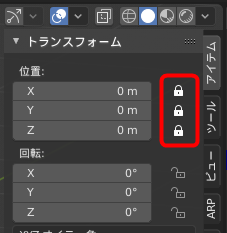
さて、次回からはこのタダの四角い突起を色々と加工していきます。
今回の創作活動は約30分(累積 約1,270時間)
(384回目のnote更新)






